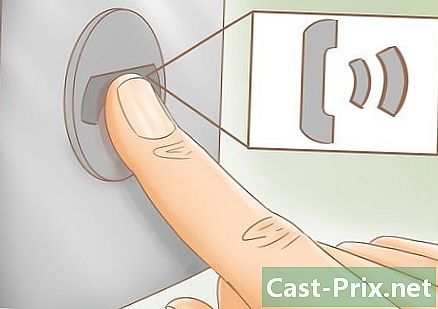Apple ID를 찾는 방법
작가:
Peter Berry
창조 날짜:
14 팔월 2021
업데이트 날짜:
20 6 월 2024
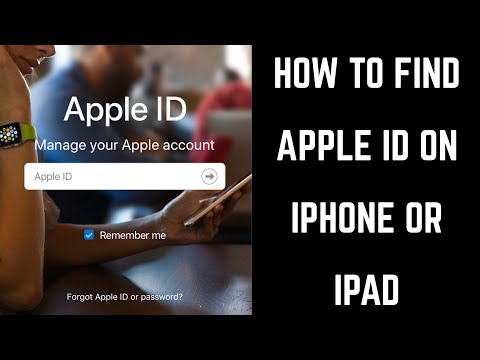
콘텐츠
이 기사 : iPhone 또는 iPad 사용 컴퓨터 사용
분실 한 경우 Apple ID를 찾을 수 있습니다.
단계
방법 1 iPhone 또는 iPad 사용
-

설정을여십시오. 일반적으로 홈 화면에서 볼 수있는 기어 휠 (⚙️)이있는 회색 응용 프로그램입니다. -
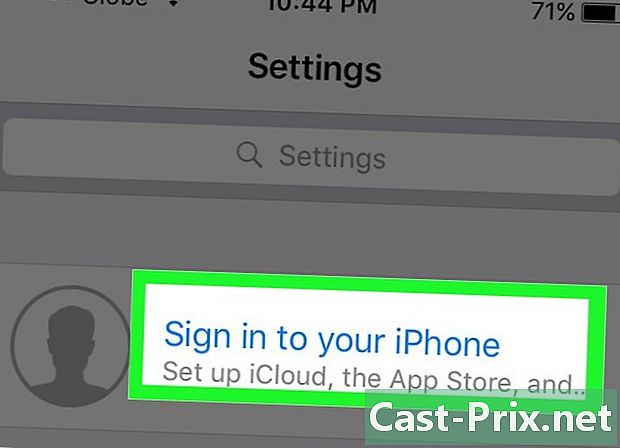
연결을 누릅니다. 설정 메뉴 상단에 있습니다.- 이미 장치에 로그인 한 상태에서 맨 위에 이름이 표시되면 이름을 선택할 때 이름 아래에 주소가있는 페이지가 나타납니다. 이 주소는 Apple ID입니다.
- 이전 diOS 버전이있는 경우 대신 iCloud를 누르고 화면 상단을보고 연결되어 있는지 확인하십시오. 로그인 한 경우 이름 아래에 주소가 표시됩니다. 이것은 Apple ID입니다.
-
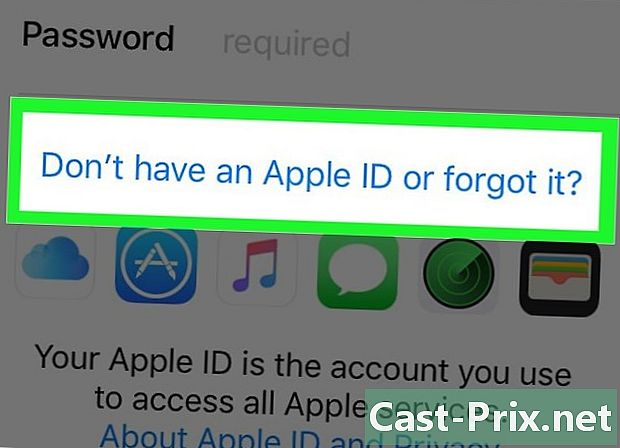
자격 증명이 없거나 잊어 버리셨습니까?. 비밀번호 필드 아래에 있습니다.- 이전 버전의 diOS가 있다면 잊어 버린 사용자 이름 또는 비밀번호를 입력해야합니까?
-

잊어 버린 ID를 선택하십시오. 창의 중앙에 있습니다. -
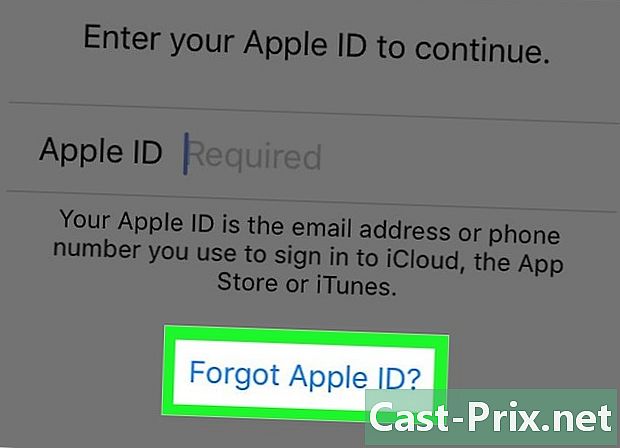
사용자 이름을 잊으셨습니까?. 일반적으로 ID를 입력해야하는 필드에서 찾을 수 있습니다. -
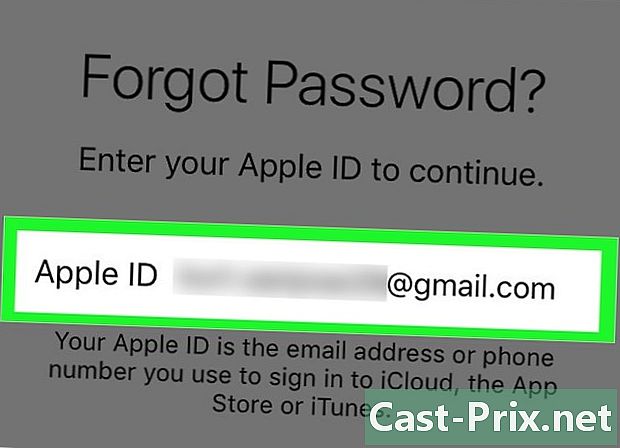
정보를 입력하십시오. 해당 필드에 이름, 성 및 주소를 입력하십시오. -

다음을 선택하십시오. 오른쪽 상단에 있습니다. -
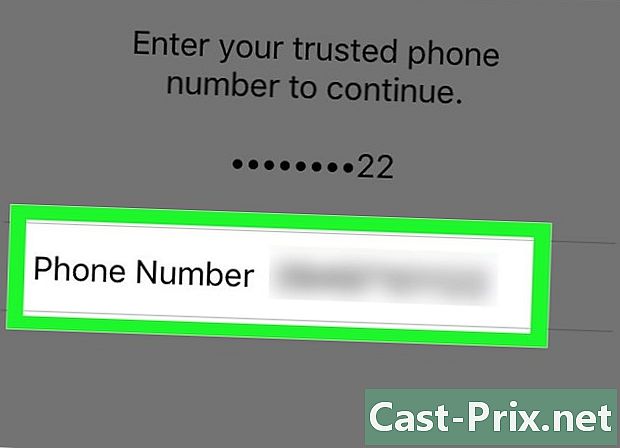
전화 번호를 입력하십시오. 화면에 나타나는 두 개의 숫자로 끝나는 Apple ID와 관련된 전화 번호를 입력하십시오. -

다음을 누릅니다. 오른쪽 상단에 있습니다. -
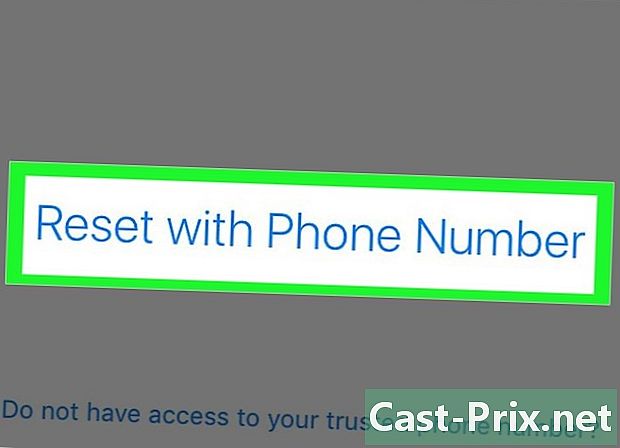
전화 번호로 재설정을 누릅니다. 화면 하단에 표시됩니다.- 제공된 번호로 인증 코드가 전송됩니다. 코드 자체가 작성되지 않으면 화면에 입력하고 다음을 누릅니다.
- 전화 번호에 액세스 할 수 없으면 전화 번호에 액세스 할 수 없습니까? 화면 하단에 표시되는 지시 사항을 따르십시오.
-

비밀번호를 입력하십시오. 전화기 화면 잠금을 해제하는 데 사용하는 것을 입력하십시오. -

새 비밀번호를 입력하십시오. 적절한 공간에 비밀번호를 입력하고 다음 줄에 다른 시간을 입력하십시오.- 비밀번호는 공백없이 8 자 이상이어야합니다 (숫자, 소문자 및 대문자 포함). "ggg"와 같이 차례로 반복되는 세 개의 문자가 필요하지 않으며 Apple ID 또는 방금 나간 해에 사용한 암호 일 필요는 없습니다.
-
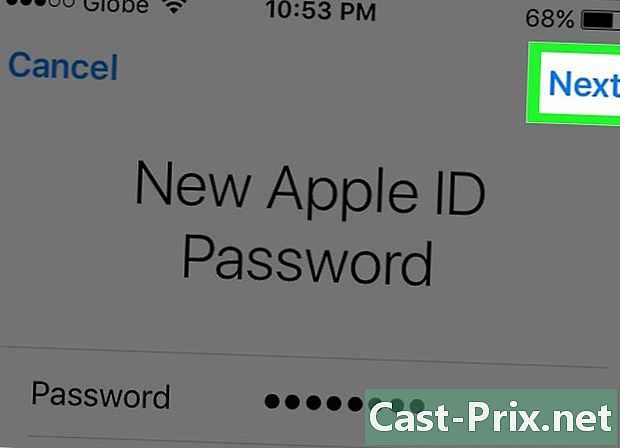
다음을 누릅니다. 오른쪽 상단에 있습니다. -
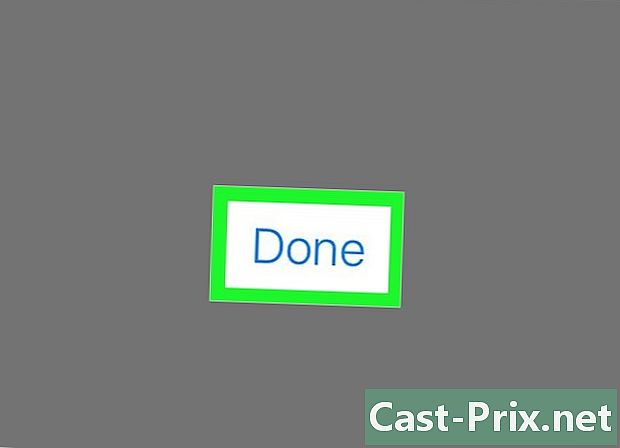
Jaccepte를 선택하십시오. liCloud에 자동으로 로그인하지 않은 경우 해당 필드에 비밀번호를 입력하십시오.- "Apple ID"필드에 나타나는 식별자를 찾을 수 있습니다.
-

연결을 누릅니다. 화면 오른쪽 상단에 있습니다.- 로그인 프로세스 중에 데이터에 액세스하기 때문에 때때로 "LiCloud에 연결"이 표시 될 수 있습니다.
-
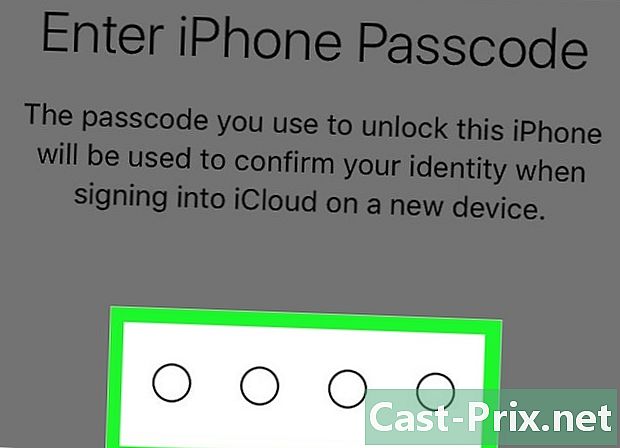
iPhone의 비밀번호를 입력하십시오. 장치를 초기화 할 때 선택하는 잠금 해제 코드입니다. -

데이터를 병합하십시오. iPhone에 이미있는 캘린더, 메모, 연락처 및 나머지 데이터를 iCloud 계정 데이터와 병합하려면 병합. 그렇지 않으면 병합하지 마십시오.- Apple ID, 즉 주소가 화면 상단의 이름 아래에 표시됩니다.
방법 2 컴퓨터 사용
-

Apple 메뉴를 엽니 다. 화면 왼쪽 상단의 검은 사과를 클릭하십시오. -
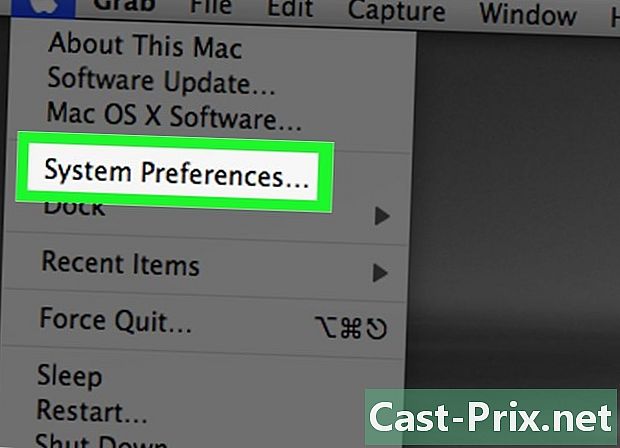
시스템 환경 설정을 선택하십시오. 드롭 다운 메뉴 상단에 있습니다. -

iCloud를 클릭하십시오. 창의 왼쪽에 파란색 구름이있는 아이콘입니다.- Apple ID로 Mac에 로그인 한 경우 왼쪽 창의 이름 아래에 표시되는 주소입니다.
- 로그인하지 않은 경우 로그인을 입력하라는 창이 나타납니다.
-
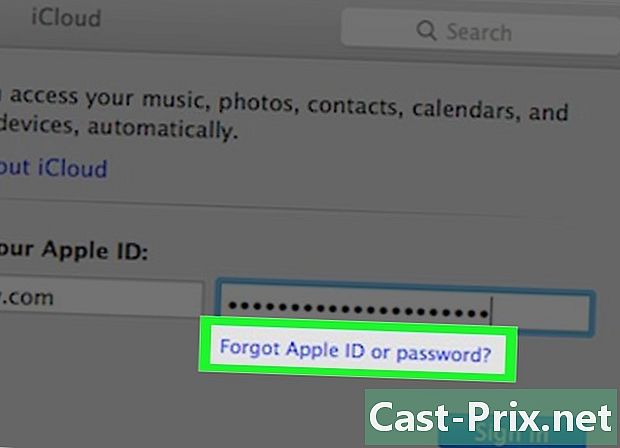
아이디 또는 비밀번호를 잊어 버리셨습니까?. 비밀번호 필드 아래에 있습니다. -
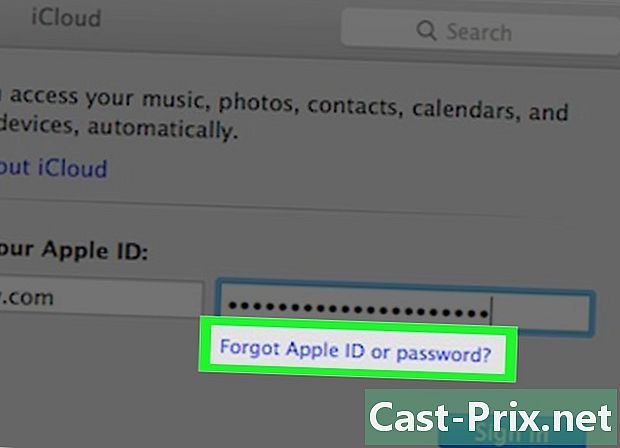
Apple ID 분실을 선택하십시오. 창 하단에 있습니다. -

클릭 iforgot.apple.com. 브라우저에 직접 입력 할 수있는 링크가 창에 있습니다. -

정보를 입력하십시오. 이름, 성 및 Apple ID와 관련된 주소가 필요합니다. 다른 과거 주소를 입력 할 수도 있지만 필수는 아닙니다.- 클릭 다음의 양식 작성을 마치면
- 사용자 이름이 현재 주소 일 가능성이 높습니다.
-
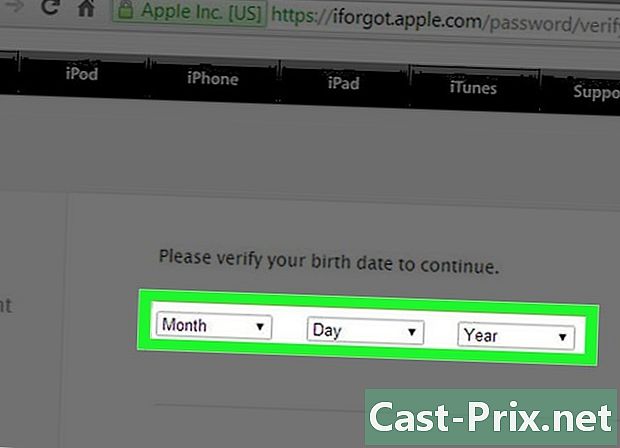
생일을 확인하십시오. 절차를 계속하려면 생일을 입력해야합니다. -

식별자를 검색 할 방법을 선택하십시오. ID를 찾는 두 가지 옵션이 있습니다.이 정보를 받거나 보안 질문에 대답하여 화면에 표시 할 수 있습니다.- 받은 편지함에이 정보를 포함 시키려면 현재 주소 및 계정과 연결된 다른 모든 주소로 정보가 전송됩니다.
- 보안 질문을하려는 경우 Apple ID를 만들 때 질문 한 두 가지 질문에 올바르게 대답해야합니다.
-

비밀번호를 재설정하십시오. 보안 질문에 대답하기로 선택하면 다음 페이지에 사용자 이름이 표시됩니다. 신임 정보에 대한 새 비밀번호를 작성하라는 메시지가 표시됩니다. 당신이 그것을 받기를 요청했다면, 당신은 암호를 재설정 할 수있는 링크를 받게됩니다. 받은 주소는 Apple ID에 해당합니다.